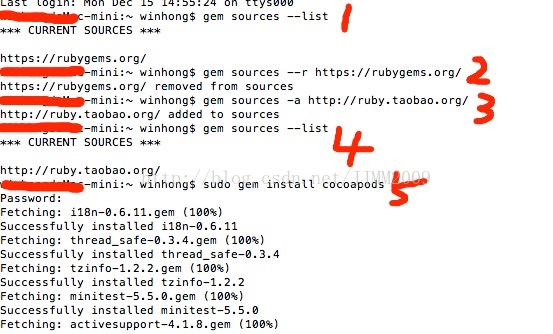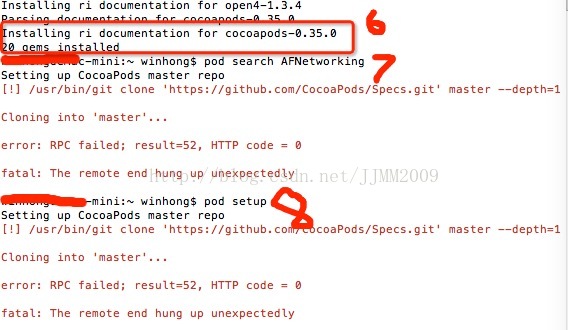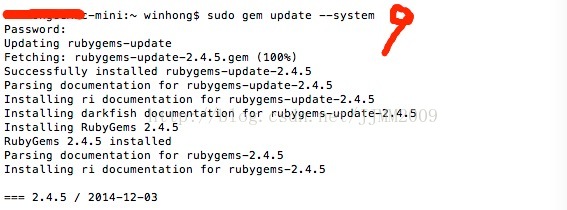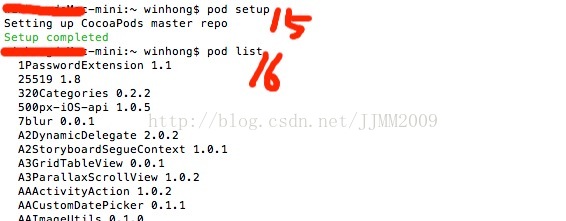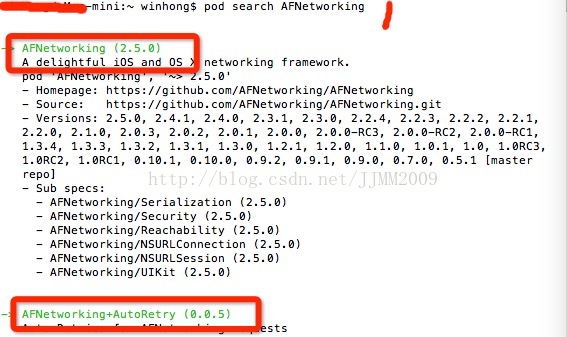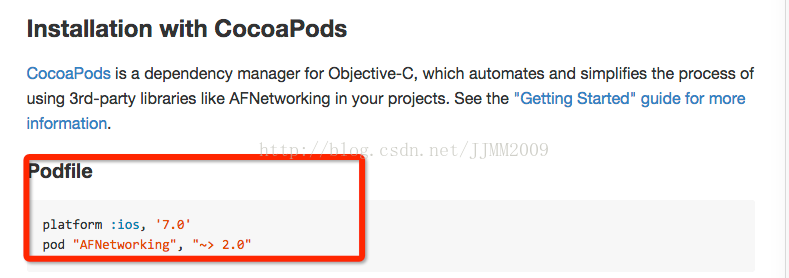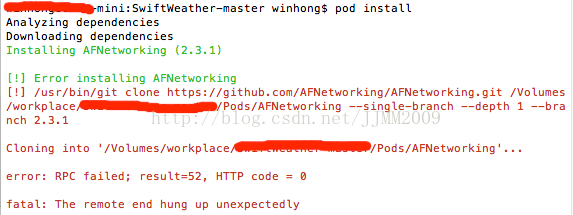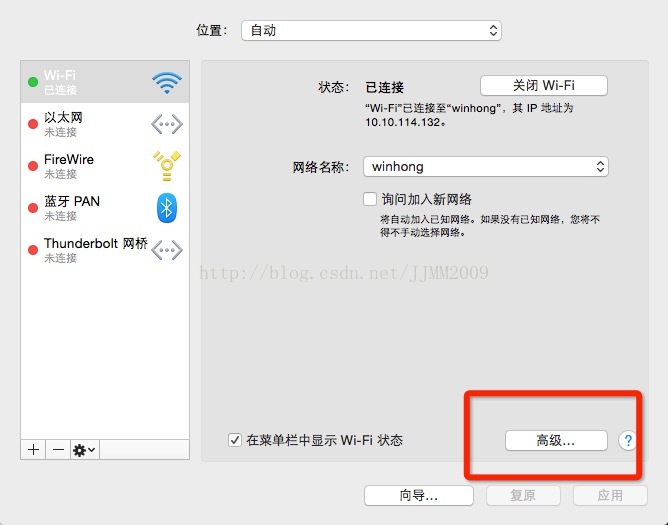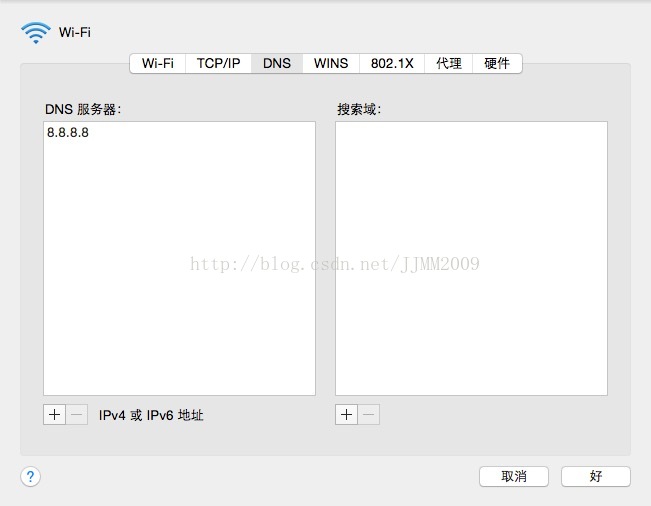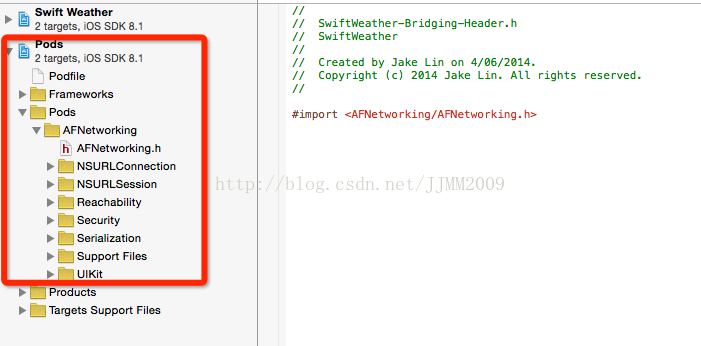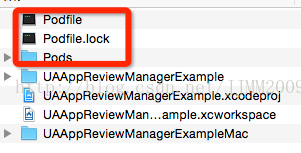CocoaPods -- ios專案中安裝和使用CocoaPods
CocoaPods是什麼?
當你開發iOS應用時,會經常使用到很多第三方開源類庫,比如JSONKit,AFNetWorking等等。可能某個類庫又用到其他類庫,所以要使用它,必須得另外下載其他類庫,而其他類庫又用到其他類庫,“子子孫孫無窮盡也”,這也許是比較特殊的情況。總之小編的意思就是,手動一個個去下載所需類庫十分麻煩。另外一種常見情況是,你專案中用到的類庫有更新,你必須得重新下載新版本,重新加入到專案中,十分麻煩。如果能有什麼工具能解決這些惱人的問題,那將“善莫大焉”。所以,你需要 CocoaPods。
CocoaPods應該是iOS最常用最有名的類庫管理工具了,上述兩個煩人的問題,通過cocoaPods,只需要一行命令就可以完全解決,當然前提是你必須正確設定它。重要的是,絕大部分有名的開源類庫,都支援CocoaPods。所以,作為iOS程式設計師的我們,掌握CocoaPods的使用是必不可少的基本技能了。
如何下載和安裝CocoaPods?
現在的mac系統已經預設安裝好Ruby環境,那麼下載和安裝CocoaPods將十分簡單,只需要一行命令。在Terminator(也就是終端)中輸入以下命令:
但是,在終端中敲入這個命令之後,會發現半天沒有任何反應。原因是那堵牆阻擋了cocoapods.org。
解決辦法是,我們可以用淘寶的Ruby映象來訪問cocoapods。按照下面的順序在終端中敲入依次敲入命令:
為了驗證你的Ruby映象是並且僅是taobao,可以用以下命令檢視:
只有在終端中出現下面文字才表明你上面的命令是成功的:
這時候,你再次在終端中執行:
等上十幾秒鐘,CocoaPods就可以在你本地下載並且安裝好了,不再需要其他設定。
為了確定CocoaPods是否可以使用,可以用CocoaPods的搜尋功能驗證一下。在終端中輸入:
過一段時間之後(可能會比較久),你會在終端中看到一些紅色的錯誤資訊,如下:
Setting up CocoaPods master repo
[!] /usr/bin/git clone 'https://github.com/CocoaPods/Specs.git' master --depth=1
Cloning into 'master'...
error: RPC failed; result=52, HTTP code = 0
fatal: The remote end hung up unexpectedly
這說明CocoaPods還不能正常使用,需要更新pod,下載它的一些依賴包;在終端中輸入:
過一段時間之後,你會在終端中看到跟上面同樣的紅色的錯誤資訊。
敲入以上命令時,小編終端上是這個樣子的(由於太長,僅擷取前面一部分):
這說明某些環境原因導致pod更新不了,可能原因有,1)gem版本太低;2)github無法連結;3).cocoapods目錄下的配置資訊錯誤。我們可以一個一個來排除,
首先更新gem到最新版本,在終端中輸入:
然後檢查是否可以ping通github,在終端中輸入:
然後檢視pob repo list:
結果顯示0 repos,說明沒有安裝成功;
刪除.cocoapods目錄,重新下載pod更新:
重新執行pod setup,過一段時間後提示setup completed,在終端中輸入 pod list,展示出安裝列表;
敲入以上命令時,小編終端上是這個樣子的(由於太長,僅擷取前面一部分):
看到這裡,你心裡會不會說,我靠!太爽了,終於下載並且安裝好了!接下來看下如何使用吧。。
如何使用CocoaPods?
好了,安裝好CocoPods之後,接下來就是使用它。所幸,使用CocoPods和安裝它一樣簡單,也是通過一兩行命令就可以搞定。
這裡用兩種使用場景來具體說明如何使用CocoaPods。
場景1:利用CocoaPods,在專案中匯入AFNetworking類庫
AFNetworking類庫在GitHub地址是:https://github.com/AFNetworking/AFNetworking
為了確定AFNetworking是否支援CocoaPods,可以用CocoaPods的搜尋功能驗證一下。在終端中輸入:
過幾秒鐘之後,你會在終端中看到關於AFNetworking類庫的一些資訊。比如:
這說明,AFNetworking是支援CocoaPods,所以我們可以利用CocoaPods將AFNetworking匯入你的專案中。
首先,我們需要在我們的專案中加入CocoaPods的支援。接下來在終端中通過命令進入一個xcode專案目錄下,在這個目錄下建立一個Podfile檔案,然後在裡面新增你需要下載的類庫,也就是告訴CocoaPods,“某某和某某和某某某,快到碗裡來!”。每個專案只需要一個Podfile檔案。
我們先建立這個神奇的PodFile。在終端中進入(cd命令)你專案所在目錄,然後在當前目錄下,利用vim建立Podfile,執行:
然後在Podfile檔案中輸入以下文字:
注意,這段文字不是小編憑空生成的,可以在AFNetworking的github頁面找到。這兩句文字的意思是,當前AFNetworking支援的iOS最高版本是iOS 7.0, 要下載的AFNetworking版本是2.0。開啟AFNetworking類庫在GitHub地址:https://github.com/AFNetworking/AFNetworking,在首頁中你會找到以下資訊,紅框中的內容就是Podfile中的內容:
然後儲存退出。vim環境下,儲存退出命令是:
這時候,你會發現你的專案目錄中,出現一個名字為Podfile的檔案,而且檔案內容就是你剛剛輸入的內容。注意,Podfile檔案應該和你的工程檔案.xcodeproj在同一個目錄下。
這時候,你就可以利用CocoPods下載AFNetworking類庫了。還是在終端中的當前專案目錄下,執行以下命令:
可能會出現幾種錯誤資訊,如下圖:
第一種錯誤:
這個錯誤是因為你的Podfile檔案沒有建立到專案目錄下,檢測你的專案路徑是否正確;
第二種錯誤:
訪問github出錯,需要配置dns伺服器,有時候github打不開,就必須用8.8.8.8這個公網的dns伺服器,其他的dns伺服器,不知道為何解析github就不太行;配置方式如下:
因為是在你的專案中匯入AFNetworking,這就是為什麼這個命令需要你進入你的專案所在目錄中執行。
執行上述命令之後,小編的終端出現以下資訊:
注意最後一句話,意思是:以後開啟專案就用 CocoaPodsDemo.xcworkspace 開啟,而不是之前的.xcodeproj檔案。否則無法關聯pod下來的類庫。
你也許會鬱悶,為什麼會出現.xcodeproj檔案呢。這正是你剛剛執行$ pod install命令產生的新檔案。除了這個檔案,你會發現還多了另外一個檔案“Podfile.lock”和一個資料夾“Pods”。 點選 CocoaPodsDemo.xcworkspace 開啟之後工程之後,你會驚喜地發現,AFNetwoking已經成功匯入專案了!
現在,你就可以開始使用AFNetworking.h啦。可以稍微測試一下,在你的專案任意程式碼檔案中輸入:
然後編譯,看看是否出錯。如果你嚴格按照小編上述的步驟來,是不可能出錯的啦。
至此,CocoPods的第一個應用場景講述完畢。其實過程是十分簡單的。總結一下就是:
- 先在專案中建立Podfile,Podfile的內容是你想匯入的類庫。一般類庫的原作者會告訴你匯入該類庫應該如何寫Podfile;
- 執行命令:
`$ pod install.
下面,繼續講述第二種使用場景。
場景2:如何正確編譯執行一個包含CocoPods類庫的專案
你也許曾經遇到過(特別是新手iOS開發者)這種情況,好不容易在GitHub上找到一份程式碼符合自己想需求,興沖沖下載下來,一編譯,傻眼了,發現有各種各樣錯誤。一看,原來是缺失了各種其他第三方類庫。這時候莫慌,你再仔細一看,會發現你下載的程式碼包含了Podfile。沒錯,這意味著你可以用CocoaPods很方便下載所需要的類庫。
下面,以程式碼 UAAppReviewManager 為例來說明如何正確編譯執行一個包含CocoPods類庫的專案。
UAAppReviewManager是一個能夠讓你方便地將提醒使用者評分的功能加入你的應用中。當你去UAAppReviewManager的GitHub地址下載這份程式碼之後,開啟Example工程(UAAppReviewManagerExample),編譯,你會發現Xcode報告一大堆錯誤,基本都是說你編譯的這份程式碼找不到某某標頭檔案,這就意味著你要成功編譯UAAppReviewManager的Example程式碼,必須先匯入一些第三方類庫。同時你會發現在UAAppReviewManagerExample資料夾下面有三個跟CocosPods相關的檔案(資料夾):Podfile,Podfile.lock和Pods,如下圖:
這時候,開啟終端,進入UAAppReviewManagerExample所在的目錄,也就是和Podfile在同一目錄下,和場景1一樣,輸入以下命令(由於已經有Podfile,所以不需要再建立Podfile):
過幾秒(也許需要十幾秒,取決於你的網路狀況)之後,終端出現:
這時候,再回到UAAppReviewManagerExample資料夾看一看,會看到多了一個檔案UAAppReviewManagerExample.xcworkspace:
根據終端的資訊提示,你以後就需用新產生的UAAppReviewManagerExample.xcworkspace來執行這個Example程式碼了。
開啟UAAppReviewManagerExample.xcworkspace,編譯執行,成功!如下圖:
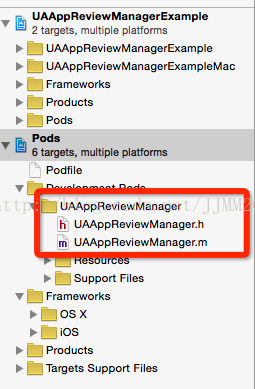
注意,這裡有個小問題,如果剛剛你不是輸入$ pod update,而是輸入$ pod install,會發現類庫匯入不成功,並且終端出現下面提示:
這裡的意思大概是Podfile檔案過期,類庫有升級,但是Podfile沒有更改。$ pod install只會按照Podfile的要求來請求類庫,如果類庫版本號有變化,那麼將獲取失敗。但是 $ pod update會更新所有的類庫,獲取最新版本的類庫。而且你會發現,如果用了 $ pod update,再用 $ pod install 就成功了。
那你也許會問,什麼時候用 $ pod install,什麼時候用 $ pod update 呢,我又不知道類庫有沒有新版本。好吧,那你每次直接用 $ pod update 算了。或者先用 $ pod install,如果不行,再用 $ pod update。